Come creare email Libero
Per un tuo progetto personale, hai l’esigenza di aprire un indirizzo email e, su suggerimento del tuo migliore amico, hai deciso di affidarti a Libero. Non avendo mai usato prima d’ora il servizio in questione, però, non sai bene come procedere per creare una nuova casella di posta elettronica e, per questo motivo, vorresti il mio aiuto per riuscire nel tuo intento. Le cose stanno effettivamente così, dico bene? In tal caso, lasciati dire che oggi è proprio il tuo giorno fortunato!
Con questa guida, infatti, ti spiegherò come creare email Libero, fornendoti anche le informazioni necessarie per scegliere la casella di posta elettronica più adatta alle tue esigenze. Oltre a mostrarti la procedura dettagliata per creare un nuovo indirizzo email, troverai anche le indicazioni per personalizzare la tua firma e per creare un’icona di Libero sul desktop del tuo computer, utile per velocizzare l’accesso alla tua casella di posta elettronica.
Se sei d’accordo e non vedi l’ora di saperne di più, non perdiamo altro tempo in chiacchiere e passiamo sùbito all’azione. Mettiti bello comodo, prenditi tutto il tempo che ritieni opportuno e dedicati alla lettura dei prossimi paragrafi. Segui attentamente le indicazioni che sto per darti, prova a metterle in pratica dal dispositivo di tuo interesse e ti assicuro che creare un indirizzo email su Libero si rivelerà davvero un gioco da ragazzi. Ti auguro una buona lettura e, soprattutto, un buon lavoro!
Indice
- Informazioni preliminari
- Come creare email Libero
- Come creare email Libero con Mail Personal
- Come creare email Libero con Mail Plus
- Come creare firma email Libero
- Come creare icona di Libero email sul desktop
Informazioni preliminari
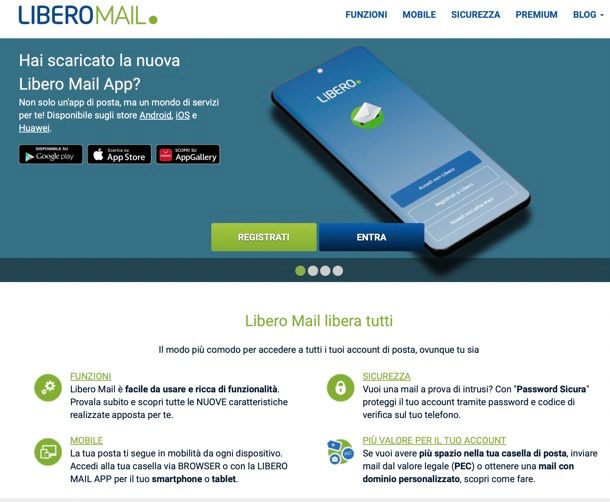
Prima di spiegarti come creare email Libero, è necessario, da parte mia, fare una doverosa premessa sulle tipologie di casella di posta elettronica che è consentito creare sul celebre portale italiano. Infatti, devi sapere che con Libero è possibile sia creare un indirizzo email che attivare Mail Plus, un servizio in abbonamento che consente di avere più spazio e di rimuovere i banner pubblicitari.
Libero Mail offre una casella di posta elettronica alla quale è possibile accedere sia da computer che da smartphone e tablet (usando l’app Libero Mail per dispositivi Android, iOS/iPadOS e Huawei). Inoltre, mette a disposizione uno spazio personale di 2 GB per l’archiviazione dei propri file e consente l’utilizzo di JumboMail, un servizio per il trasferimento di file pesanti fino a 2 GB.
Mail Plus, invece, offre tutte le funzionalità del pianobase e, in più, rimuove la pubblicità all’interno della propria casella di posta elettronica e, soprattutto, consente di usufruire di maggiore spazio per le proprie email, scegliendo una delle opzioni disponibili: 5 GB (19,99 euro/anno IVA inclusa) o 1 TB (49,99 euro/anno IVA inclusa). Inoltre, in caso di problemi, è possibile contattare Libero Mail e ottenere assistenza prioritaria anche via chat.
Se poi vuoi rendere il tuo indirizzo mail davvero unico, puoi optare per Mail Personal, il servizio di posta elettronica su dominio personalizzato per creare mail come nome@cognome.it. Libero Mail Personal permette di creare fino a 5 caselle email da 1TB di spazio, senza pubblicità su Web e app, e nei piani più avanzati sono disponibili anche il Drive (uno spazio cloud integrato con la Webmail, accessibile anche attraverso le app mobile e client per Windows e macOS) e strumenti di produttività che permettono l’editing di documenti, fogli di calcolo e presentazioni direttamente online.
Inoltre, è possibile usufruire del servizio di posta certificata Libero Mail PEC, che è disponibile nei piani FAMILY PEC (1GB di spazio a 14,99 euro/anno IVA inclusa) e PEC UNLIMITED (con spazio illimitato a 30 euro +IVA/anno, ideale per conservare documenti, presentazioni, fatture ecc.). Io, comunque, nel corso di questo tutorial mi concentrerò sui servizi email tradizionali di Libero: se vuoi maggiori informazioni sulla PEC, consulta la mia guida su che cos’è la PEC e il sito di Libero Mail PEC.
Come creare email Libero
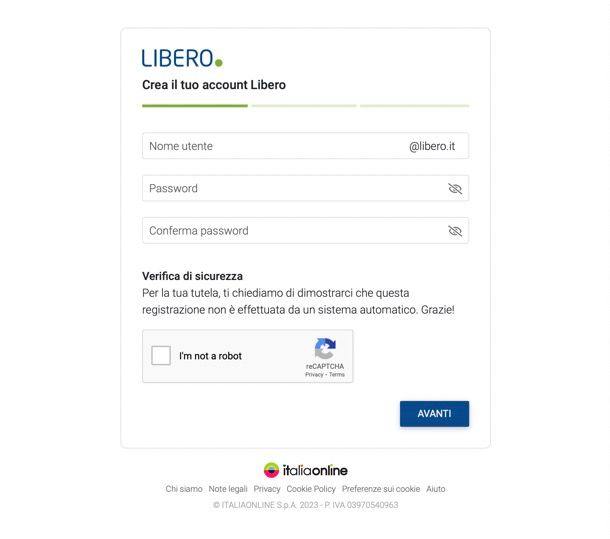
Ora possiamo passare alla pratica. Tutto quello che devi fare per creare email Libero è collegarti al sito ufficiale del servizio, scegliere l’opzione per creare una nuova casella di posta elettronica e compilare il modulo di registrazione con i tuoi dati personali.
Per procedere, collegati collegati al sito ufficiale di Libero e , scegli l’opzione Registrati. Inserisci nome utente e password (anche nel campo di conferma) che desideri usare, spunta la casella per confermare di non essere un robot (e risolvi il quesito proposto), dunque premi su Avanti.
Se il nome utente da te selezionato non è disponibile, ti verranno proposte delle alternative gratuite (es. _mariorossi23_168@libero.it_ se avevi provato a creare l’indirizzo mariorossi@libero.it). In alternativa, se vuoi creare un indirizzo personalizzato come nome@cognome.it, ti verrà proposto di creare una casella con Mail Personal, il servizio di posta elettronica su dominio personalizzato di Libero, grazie al quale potrai creare fino a 5 caselle email da 1TB di spazio, senza pubblicità (e con, nei piani più avanzati, spazio cloud e strumenti di produttività). Te ne parlerò più in dettaglio nel capitolo dedicato di questo post.
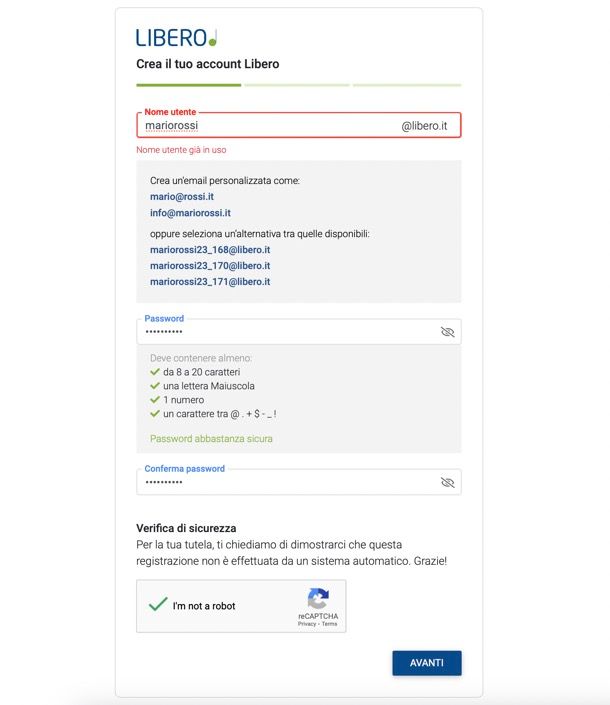
Se intendi proseguire con un indirizzo con dominio @libero, clicca su Avanti, inserisci i tuoi dati personali nei campi Nome, Cognome, Data di nascita e Città in cui vivi, indica il tuo genere di appartenenza e vai avanti. Se sei professionista o P.IVA spunta la relativa casella.
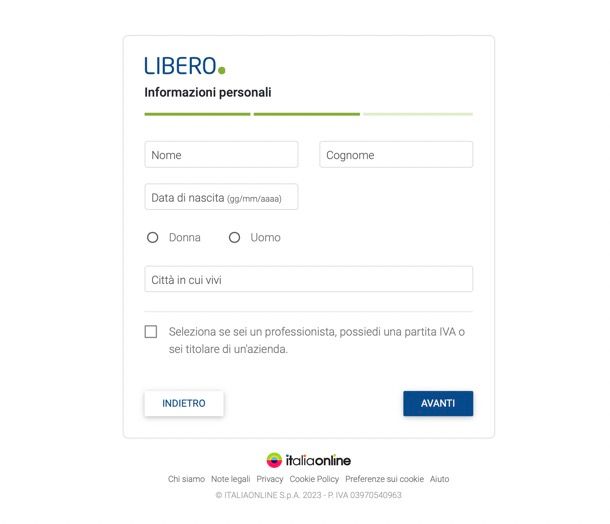
Nella sezione Sicurezza e privacy, specifica ora un tuo indirizzo email alternativo o il tuo numero di cellulare, utili per recuperare le tue credenziali d’accesso in caso di smarrimento; scegli poi se accettare l’informativa sulla privacy e i cookie di profilazione spuntando le relative caselle. Nota bene che se non accetti i cookie, per accedere al servizio ti sarà richiesto di sottoscrivere uno degli abbonamenti a pagamento a partire da 3,99 euro/anno. Completato il tutto, premi su Registrati.
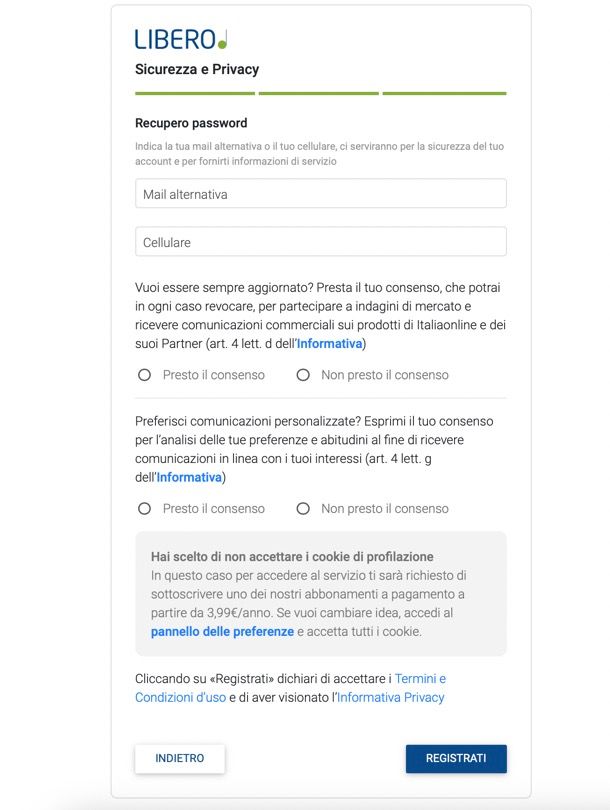
Missione compiuta! Adesso hai il tuo indirizzo Libero Mail e puoi accedervi in qualsiasi momento da Webmail e app per Android, iPhone/iPad e Huawei. Inoltre, puoi configurare l’account in qualsiasi client di posta elettronica configurato i relativi parametri IMAP/POP.
Come creare email Libero con Mail Personal
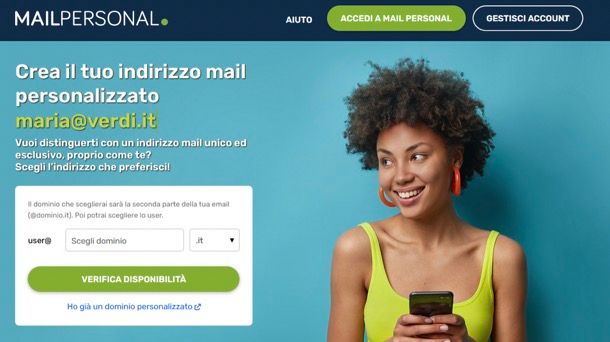
Se vuoi un indirizzo email realmente unico, ideale per essere identificabile più facilmente anche in ambito professionale, Libero Mail Personal è quello che fa per te.
Libero Mail Personal è il servizio di posta elettronica su dominio personalizzato che permette di creare fino a 5 caselle email da 1TB, senza pubblicità, su Web e app. Nei piani più avanzati sono disponibili anche Drive, uno spazio cloud integrato con la Webmail (accessibile anche attraverso le app mobile e i client per Windows e macOS) e gli strumenti di produttività che permettono l’editing di documenti, fogli di calcolo e presentazioni direttamente online. I piani disponibili sono i seguenti.
- Mail Personal 5GB con 1 casella (2,99 euro/mese o 35,88 euro/anno IVA inclusa) o 5 caselle (6,99 euro/mese o 83,88 euro/anno IVA inclusa), dominio personalizzato, assistenza prioritaria, calendario, rubrica, attività e 5GB di spazio cloud.
- Mail Personal 1TB con 1 casella (5,99 euro/mese o 71,88 euro/anno IVA inclusa) o 5 caselle (19,99 euro/mese o 239,88 euro/anno IVA inclusa), dominio personalizzato, assistenza prioritaria, calendario, rubrica, attività, 1TB di spazio cloud, editor di testo, foglio elettronico, presentazione e Drive.
Per creare il tuo account personalizzato, collegati a questa pagina, compila il modulo per verificare la disponibilità del dominio che preferisci e clicca su Verifica disponibilità. Se il dominio è disponibile, clicca sul pulsante Seleziona e scegli se creare 1 casella o 5 caselle, dunque se optare per Mail Personal 5GB o Mail Personal 1TB. Assicurati, dunque, che il riepilogo dell’ordine sia corretto, clicca su Vai al carrello e completa la transazione seguendo le semplici istruzioni su schermo.
Se vuoi, puoi anche creare una casella personalizzata usando un dominio che hai già acquistato. Per riuscirci, torna sulla pagina principale di Mail Personal e clicca su Ho già un dominio personalizzato. Inserisci, dunque, il tuo dominio nel campo dedicato, clicca su Continua e prosegui nell’acquisto del servizio come specificato poco fa.
Come creare email Libero con Mail Plus
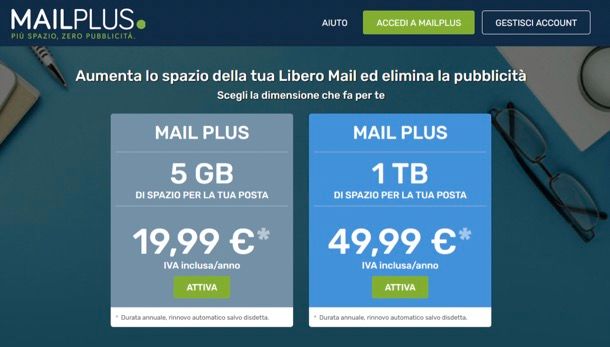
Se hai deciso di creare email Libero con Mail Plus, sarai contento di sapere che puoi sia creare un nuovo indirizzo email che effettuare l’aggiornamento del tuo account gratuito.
In quest’ultimo caso, collegati al sito ufficiale di Libero, seleziona l’opzione Mail, inserisci i dati d’accesso nei campi Inserisci la tua email e Inserisci la tua password e clicca sul pulsante Entra, per effettuare il login. Nella pagina principale della tua casella di posta elettronica, premi sull’icona della rotella d’ingranaggio, in alto a destra, e scegli l’opzione Aumento spazio mail dal menu che compare. Atterrerai nella vetrina di Mail plus: scegli se vuoi il piano a 5GB o a 1TB e clicca sul pulsante Attiva e procedi al pagamento con Carta di credito o PayPal seguendo le istruzioni su schermo.
Se, invece, vuoi creare un nuovo indirizzo email, devi sapere che è comunque necessario creare un indirizzo email base e, successivamente, attivare Mail Plus. Collegati, quindi, alla pagina principale di Libero Mail Plus e clicca sul pulsante Attiva relativo al piano che preferisci tra Mail Plus 5GB (19,99 euro/anno IVA inclusa) e Mail Plus 1TB (49,99 euro/anno IVA inclusa), da qui scegli l’opzione per registrarti e compila il modulo che ti viene proposto con nome utente e password. Per il resto, la procedura è identica a quanto visto prima per la casella Libero Mailbase.
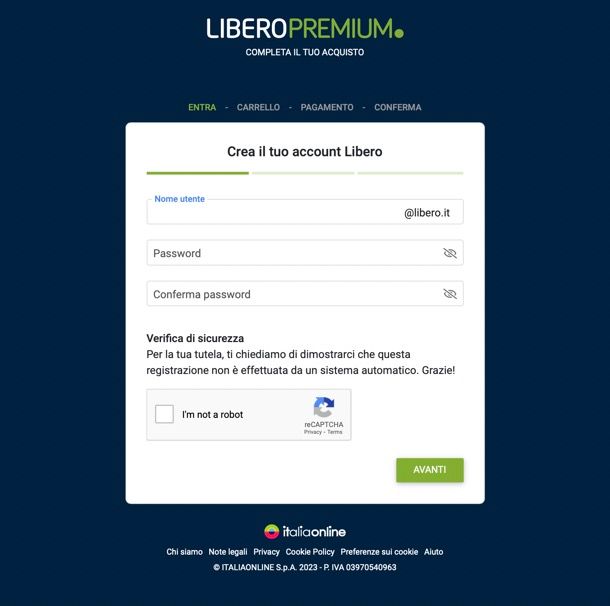
Una volta creato l’account, potrai visualizzare il tuo carrello e, dunque, effettuare il pagamento con Carta di credito o PayPal. Più facile di così?!
Come creare firma email Libero
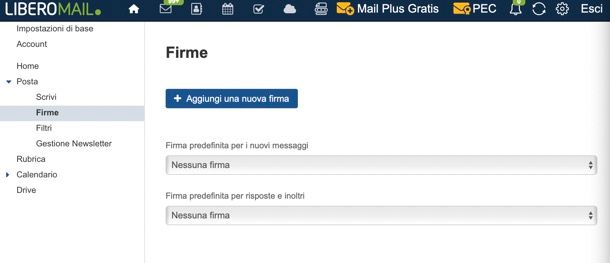
Per creare firma email Libero, accedi alla tua casella di posta elettronica (se ancora non lo hai fatto), fai clic sull’icona della rotella d’ingranaggio, in alto a destra, e seleziona l’opzione Impostazioni dal menu che compare.
Nella nuova schermata visualizzata, scegli la voce Posta visibile nella barra laterale a sinistra, clicca sull’opzione Firme, premi sul pulsante Aggiungi una nuova firma e inserisci il nome da associare alla firma in questione nel campo Nome della firma.
A questo punto, digita la tua nuova firma nel campo apposito, impostane la posizione scegliendo l’opzione di tuo interesse tra Aggiungi la firma sotto il testo citato e Aggiungi la firma sopra il testo citato e clicca sul pulsante Salva, per salvare le modifiche e creare la tua nuova firma.
Ti sarà utile sapere che puoi creare anche più di una firma e scegliere quella da utilizzare come predefinita. Per farlo, ti è sufficiente scegliere la firma di tuo interesse tramite i menu a tendina Firma predefinita per i nuovi messaggi e Firma predefinita per risposte e inoltri.
Se preferisci procedere da smartphone o tablet usando l’app Libero Mail, avvia quest’ultima, fai tap sul pulsante con le linee orizzontali, in alto a sinistra, e assicurati di aver selezionato la casella di posta elettronica di tuo interesse. Premi, poi, sull’icona della rotella d’ingranaggio, in basso a sinistra, e seleziona le opzioni Gestione account > Firma.
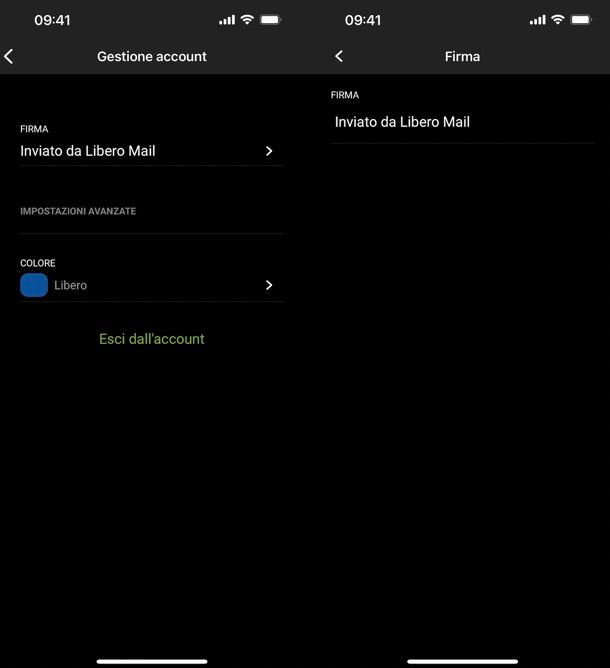
Nella nuova schermata visualizzata, inserisci la tua nuova firma nel campo apposito e, non appena hai concluso le modifiche, torna indietro, per salvare la firma e iniziare a usarla per i tuoi nuovi messaggi.
Come creare icona di Libero email sul desktop
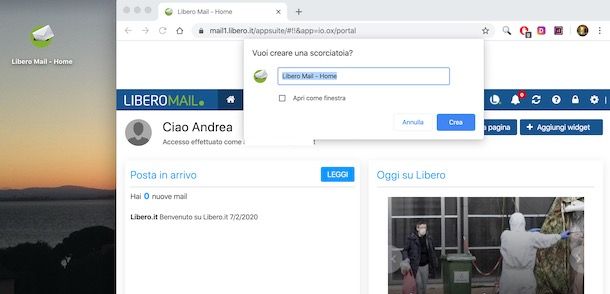
Come dici? Vorresti creare un’icona di Libero email sul desktop per velocizzare l’accesso alla tua casella di posta elettronica? Nulla di più facile. Se usi Chrome, avvia quest’ultimo, accedi alla tua casella di posta elettronica, fai clic sull’icona dei tre puntini, in alto a destra nella barra degli strumenti del browser, e seleziona le opzioni Altri strumenti > Crea scorciatoia dal menu che si apre.
Nella nuova schermata visualizzata, inserisci il nome della scorciatoia nel campo apposito, apponi il segno di spunta accanto all’opzione Apri come finestra, se desideri aprire il collegamento come se fosse un’applicazione indipendente rispetto a Chrome, e clicca sul pulsante Crea, per aggiungere l’icona di Libero Mail sul desktop.
Se, invece, utilizzi Safari su Mac, tutto quello che devi fare è accedere alla tua casella di posta elettronica su Libero, cliccare sull’icona di condivisione e scegliere l’opzione per aggiungere al Dock il sito visualizzato.
Ti sarà utile sapere che puoi aggiungere un collegamento veloce a Libero Mail anche nella home screen del tuo smartphone e tablet. Tuttavia, ti consiglio di utilizzare l’app ufficiale di Libero Mail (Android/iOS/iPadOS/Huawei) che ti consente non solo di accedere all’indirizzo email creato su Libero ma anche di gestire la casella di posta elettronica di altri provider (es. Gmail, Outlook, Yahoo ecc.) con la funzione di multi-account. A tal proposito, potrebbero esserti utili le mie guide su come impostare mail Libero su Android e come impostare mail Libero su iPhone.
Articolo realizzato in collaborazione con Italiaonline.

Autore
Salvatore Aranzulla
Salvatore Aranzulla è il blogger e divulgatore informatico più letto in Italia. Noto per aver scoperto delle vulnerabilità nei siti di Google e Microsoft. Collabora con riviste di informatica e cura la rubrica tecnologica del quotidiano Il Messaggero. È il fondatore di Aranzulla.it, uno dei trenta siti più visitati d'Italia, nel quale risponde con semplicità a migliaia di dubbi di tipo informatico. Ha pubblicato per Mondadori e Mondadori Informatica.






